5 Möglichkeiten zum Zurücksetzen der Nachrichteneinstellungen auf Samsung Galaxy-Telefonen
Verschiedenes / / October 20, 2023
Können Sie auf Ihrem Samsung Galaxy-Telefon keine Textnachrichten empfangen oder senden? Oder haben Sie die Nachrichten-App angepasst und sie gefällt Ihnen jetzt nicht mehr? Mach dir keine Sorge. Sie können die Nachrichteneinstellungen auf Ihrem Samsung Galaxy-Telefon ganz einfach zurücksetzen.
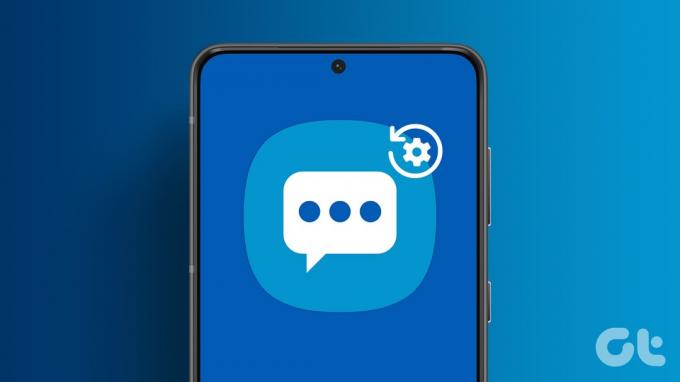
Sie können eine einzelne Nachrichteneinstellung oder alle Einstellungen auf einmal zurücksetzen. Wir haben alle Möglichkeiten zum Wiederherstellen der ursprünglichen Nachrichteneinstellungen auf Ihrem Samsung Galaxy-Telefon behandelt.
1. Daten löschen, um alle Einstellungen zurückzusetzen
Wenn Sie die Samsung-Nachrichteneinstellungen vollständig auf ihre Standardwerte zurücksetzen möchten, müssen Sie dies tun Löschen Sie die Daten der Samsung Messages-App.
Beachten Sie, dass dadurch Ihre Nachrichten nicht gelöscht werden, sondern dass alle von Ihnen in der Nachrichten-App vorgenommenen Anpassungen auf die Standardwerte zurückgesetzt werden. Dazu gehören benutzerdefinierter Benachrichtigungston, Hintergründe, Webvorschau, OTP löschen und andere ähnliche Einstellungen.
Befolgen Sie diese Schritte, um die Nachrichteneinstellungen auf Samsung Galaxy-Telefonen zurückzusetzen:
Schritt 1: Öffnen Sie die Einstellungen auf Ihrem Telefon.
Schritt 2: Gehen Sie zu „Apps“, gefolgt von „Nachrichten“.
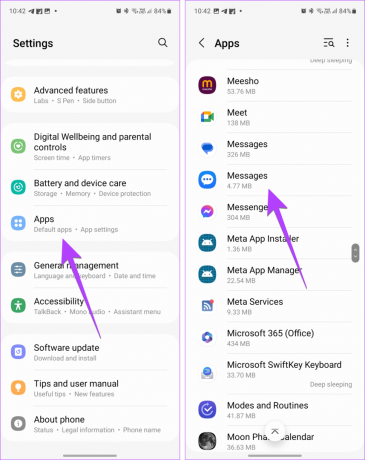
Schritt 3: Tippen Sie auf Speicher und anschließend auf Daten löschen. Es erscheint ein Bestätigungs-Popup. Tippen Sie auf „Löschen“, um die SMS-Einstellungen zurückzusetzen.

Tipp: Auf einigen Samsung Galaxy-Telefonen ist die Google Messages-App vorinstalliert. Wenn du Verwenden Sie die Google Messages-App anstelle von Samsung MessagesWählen Sie in Schritt 2 die Google Messages-App anstelle der Samsung-App aus.
2. Chatroom-Hintergrund zurücksetzen
Wenn Sie den Chatroom-Hintergrund in der Nachrichten-App angepasst haben, befolgen Sie diese Schritte, um ihn auf die Standardeinstellung zurückzusetzen:
Schritt 1: Öffnen Sie in der Samsung Messages-App den Chatroom, dessen Chat-Hintergrund Sie auf die Standardeinstellungen zurücksetzen möchten.
Schritt 2: Tippen Sie auf das Dreipunktsymbol und wählen Sie Chatraum anpassen.

Schritt 3: Tippen Sie oben auf Zurücksetzen. Es erscheint ein Bestätigungs-Popup. Tippen Sie auf „Zurücksetzen“, um das Erscheinungsbild des Chatrooms auf die Standardeinstellungen zurückzusetzen.
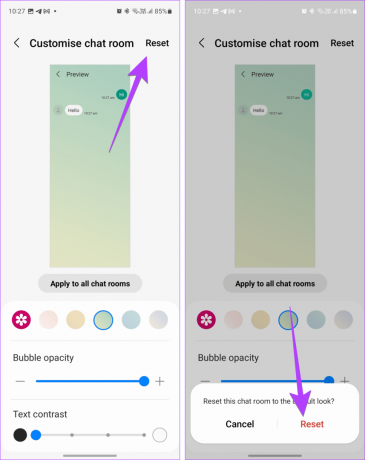
Schritt 4: Wenn Sie den benutzerdefinierten Hintergrund auf alle Chat-Threads angewendet haben, löschen Sie die Daten der Nachrichten-App, um den Hintergrund aller Konversationen zurückzusetzen.
Tipp: Schauen Sie sich andere an Coole SMS-Einstellungen auf Samsung.
3. Angeheftete Nachrichten zurücksetzen
Samsung ermöglicht Ihnen, die Reihenfolge angehefteter Nachrichten in der Nachrichten-App zu ändern. Wenn Sie jedoch die Standardreihenfolge wiederherstellen möchten, in der die angehefteten Nachrichten in der Reihenfolge gespeichert werden, in der sie gesendet oder empfangen wurden, können Sie die Reihenfolge der angehefteten Nachrichten wie unten gezeigt zurücksetzen:
Schritt 1: Öffnen Sie die Samsung Messages-App auf Ihrem Telefon.
Schritt 2: Tippen Sie oben auf das Dreipunktsymbol und wählen Sie „Angeheftet neu anordnen“ aus.

Schritt 3: Klicken Sie oben auf die Schaltfläche „Zurücksetzen“, um zur Standardreihenfolge zurückzukehren.
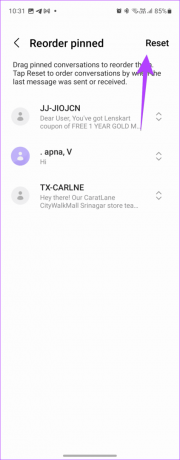
Wenn Sie für einen Kontakt einen benutzerdefinierten Benachrichtigungston festgelegt haben, können Sie wie unten gezeigt ganz einfach zum Originalton zurückkehren:
Schritt 1: Öffnen Sie den Nachrichtenthread der Person in der Samsung Messages-App.
Schritt 2: Tippen Sie auf das Dreipunktsymbol und wählen Sie Benachrichtigungston.

Schritt 3: Wählen Sie die Option Standard-Benachrichtigungston.

Tipp: Lernen wie man Legen Sie einen benutzerdefinierten Benachrichtigungston für verschiedene Apps fest auf Samsung Galaxy-Handys.
5. Netzwerkeinstellungen zurücksetzen
Wenn du Sie können keine Textnachrichten senden, insbesondere MMS- oder RCS-Nachrichten, hilft das Zurücksetzen der Netzwerkeinstellungen. Dies wird auch hilfreich sein, wenn Sie Sie können auf Ihrem Samsung-Telefon keine Textnachrichten empfangen. Denken Sie daran, dass durch das Zurücksetzen der Netzwerkeinstellungen die WLAN-, mobilen Daten- und Bluetooth-Einstellungen auf ihre ursprünglichen Werte zurückgesetzt werden.
Schritt 1: Gehen Sie auf Ihrem Samsung Galaxy-Telefon zu „Einstellungen“ und dann zu „Allgemeine Verwaltung“ > „Zurücksetzen“.

Schritt 2: Tippen Sie auf Netzwerkeinstellungen zurücksetzen und anschließend auf Einstellungen zurücksetzen.
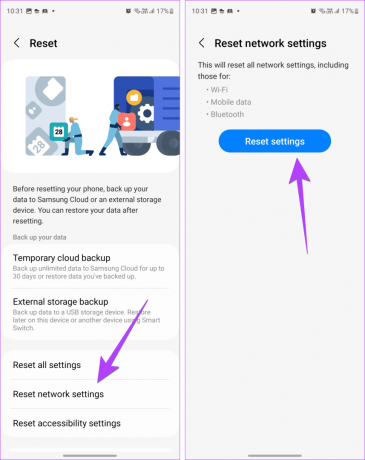
Tipp: Lernen wie man Deaktivieren Sie RCS auf Samsung.
Bonus Nr. 1: Ändern Sie die Nummer des Nachrichtencenters auf Samsung Galaxy-Telefonen
Schritt 1: Tippen Sie in der Samsung Messages-App auf das Dreipunktsymbol und wählen Sie Einstellungen.

Schritt 2: Tippen Sie auf Weitere Einstellungen und anschließend auf Textnachrichten.

Schritt 3: Tippen Sie auf die Message Center-Nummer und geben Sie die neue Nummer ein.
Die Nummer des Nachrichtencenters Ihres Mobilfunkanbieters erhalten Sie über dessen Kundendienst oder auf der Website.

Bonus Nr. 2: Ändern Sie die Standardnachrichten-App (SMS) auf Samsung
Befolgen Sie diese Schritte, um die Standard-Nachrichten-App auf Samsung Galaxy-Telefonen zu ändern:
Schritt 1: Öffnen Sie die Einstellungen auf Ihrem Samsung Galaxy-Telefon.
Schritt 2: Gehen Sie zu Apps und anschließend auf Standard-Apps auswählen.

Schritt 3: Tippen Sie auf SMS-App und wählen Sie die App aus, die Sie als Ihre neue Standard-Messaging-App festlegen möchten.

Tipp: Lernen wie man Ändern Sie andere Standard-Apps auf Android.
Nachrichten ausblenden
So können Sie die Einstellungen der Samsung-Nachrichten-App zurücksetzen. Sobald der Messaging-Dienst wieder auf dem richtigen Weg ist, erfahren Sie, wie das geht Erstellen Sie Gruppentexte auf Samsung. Wissen Sie auch, wie es geht Nachrichteninhalt auf dem Sperrbildschirm ausblenden.
Zuletzt aktualisiert am 18. Oktober 2023
Der obige Artikel kann Affiliate-Links enthalten, die zur Unterstützung von Guiding Tech beitragen. Dies beeinträchtigt jedoch nicht unsere redaktionelle Integrität. Der Inhalt bleibt unvoreingenommen und authentisch.

Geschrieben von
Mehvish Mushtaq ist diplomierter Informatiker. Ihre Liebe zu Android und Gadgets veranlasste sie, die erste Android-App für Kaschmir zu entwickeln. Bekannt als Dial Kashmir, gewann sie dafür den prestigeträchtigen Nari Shakti-Preis des indischen Präsidenten. Sie schreibt seit mehr als sechs Jahren über Technologie und zu ihren Lieblingsbranchen gehören Anleitungen, Erklärungen, Tipps und Tricks für Android, iOS/iPadOS, soziale Medien und Web-Apps. Sie finden ihre Beiträge auch auf MakeTechEasier, TechWiser und NerdsChalk.



